Hibernate ferestre
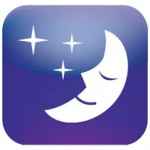
Modul Sleep - care este
modul de consum redus de energie, în care aparatul poate trece automat sau de către operator, numit somn. În timp ce rulează toate anterior pe sistemul de la aceeași oprire, complet de lucru de calculator nu se oprește, acesta este în modul de așteptare. Atunci când o tranziție la modul de somn pentru Windows. toate datele privind starea sesiune anterioară stocată în RAM. Din nou, inclusiv PC-ul, utilizatorul poate începe să lucreze cu toate fișierele și programele deschise anterior în câteva secunde. De ce? Pentru că nu este nevoie ca computerul să pornească de la zero.
În cazul în care aparatul se execută Windows 7 sau 8, XP, Vista sau, de asemenea, este posibil să se utilizeze hibernare sau modul hibrid. Acestea diferă de dormit. Care este diferența? În cazul în care PC-ul este în modul de repaus, datele despre sesiune anterioară este stocată în memoria RAM, în cazul în hibernare - aceste informații sunt stocate temporar pe hard disk-ul în fișierul hiberfil.sys. Acest fișier este creat în mod automat de către sistem și este localizat în directorul rădăcină, care este instalat pe sistemul de operare. Când utilizați modul hibrid și datele stocate în RAM și pe hard disk.
Cum de a converti un PC într-un mod de consum redus de energie
În cazul în care utilizatorul dorește să facă trecerea la modul de repaus pentru Windows manual, trebuie să faceți următoarele:
- Faceți clic pe butonul „Start“;
- Pozitionati cursorul pe săgeata de lângă „Shut Down“ buton;
- Faceți clic pe elementul „Sleep“.
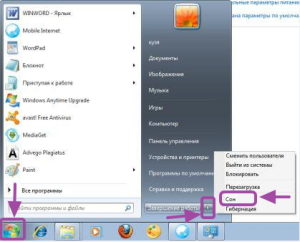
Folosind funcționalitatea sistemului, acesta poate fi configurat astfel încât computerul va deplasa la o stare de consum redus de energie în mod automat după o anumită perioadă de timp. Pentru a face acest lucru, pur și simplu trebuie să știe cum să configurați modul de veghe pentru Windows prin intermediul panoului de control. totul este simplu aici. În prima etapă - introduceți IP, selectați „Sistem și securitate“.
În „Puterea“ este o referință, faceți clic pe faptul că, proceda la alegerea intervalului de timp.
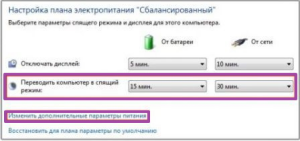
În pasul următor, toate înțeleg intuitiv cum se configurează modul sleep Windows ca dorințele de utilizator (de câte ore sau minute ale PC-ului ar trebui să meargă la „somn“ automat): selectați o valoare din lista verticală. La finalizarea acestor pași salvați modificările.
Configurarea opțiunilor avansate și poate fi modul. Pentru a face acest lucru:
- Selectați „Opțiuni de alimentare“ din Panou de control;
- Alegerea unui plan de dieta pe care doriți să personalizați, faceți clic pe „Setări“;
- Faceți clic pe semnul plus de lângă „The Dream“, setați parametrii necesari, salvați modificările.
Dacă „Sleep“ nu este disponibil
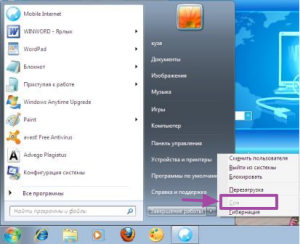
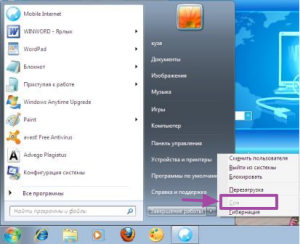
Îndepliniți toate aceste acțiuni nu va fi dificil, dacă modul de hibernare este activat în mod implicit. Din păcate, aceasta poate apărea în mod diferit. Exemplu: Elementul pe meniu este, dar nu este disponibil. Este necesar să se cunoască motivele pentru această situație. Cum de a face acest lucru? Este simplu:
- Faceți clic dreapta pe „Start“;
- În caseta de căutare, introduceți cmd;
- La comanda prescrie promptă powercfg / a;
- Apăsați pe tasta Enter.
În fereastra care apare, citiți mesajul de sistem, efectuați acțiunile necesare.
deconectare
Nu fi rău să știu, nu numai metoda de includere, dar, de asemenea, cum se dezactivează modul de repaus pentru Windows. Acest lucru se face prin linia de comandă:
- În prima etapă - alegeți dosarul „Accesorii“ din meniul „Start“;
- Faceți clic dreapta pe manipulatorul „Command Prompt“;
- Pornește de către administrator;
- În fereastra care se deschide, introduceți PowerCfg / h în afara echipei. Hit Enter.
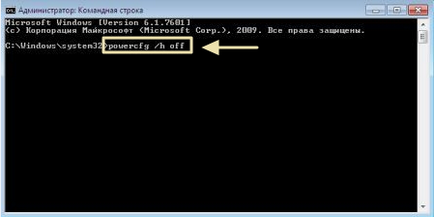
Acum, în cazul în care utilizatorul trece cu mouse cursorul pe săgeata de lângă „Shut Down“, el nu va vedea elementul „Sleep“.
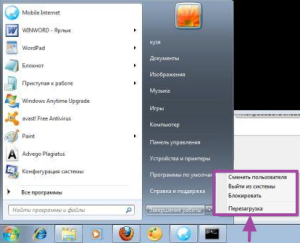
Cum se dezactivează modul de repaus pentru Windows, aceeași metodă, folosind linia de comandă, și poate include. Pentru a face acest lucru, în loc de comandă PowerCfg / h off introduceți PowerCfg / h pe.